Come trasferire lo streaming da Web Video Caster a Kodi
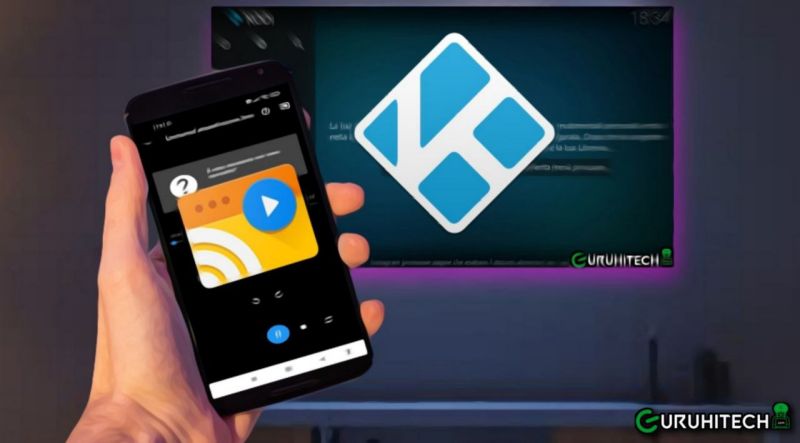
Utilizzare con cura, può creare dipendenza! 😝
Se sei un amante dello streaming allora non puoi rinunciare ad applicazioni come Kodi e Web Video Caster. Entrambe sono piattaforme dalle funzionalità maestose e se riescono a coesistere, immagina un po’ che meraviglia.
Ho dedicato tantissime guide a queste due app e in questo articolo ho fatto notare come Web Video Caster possa addirittura sostituirsi a Kodi. Oggi però andremo oltre a questa diatriba e vedremo come sfruttare alcune funzioni di entrambi.
Questa guida è una figata pazzesca perché ti permetterà di trasferire lo streaming da Web Video Caster a Kodi. Ciò significa che tutto quello che puoi vedere dal tuo smartphone Android, lo potrai trasferire sulla tua TV o su qualsiasi altro dispositivo in cui sia presente Kodi. Quindi puoi farlo anche su qualsiasi TV Box come Firestick o Android TV.
Web Video Caster e Kodi: binomio perfetto!
IMPORTANTE: affinché si possa realizzare questa magia è necessario che il tuo smartphone Android su cui è installato Web Video Caster sia connesso alla stessa rete su cui stai utilizzando Kodi.
Ecco quali passaggi dovrai eseguire:
Step 1
- Avvia Kodi e clicca in alto a sinistra sull’icona dell’ingranaggio.

- Clicca su Servizi.
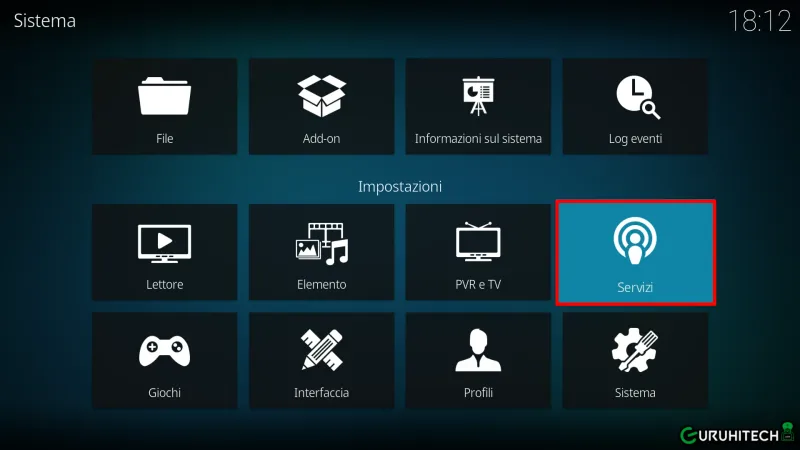
- Nella colonna di sinistra clicca su UPnP / DLNA e attiva le voci Abilita supporto a UPnP e Permetti controllo remoto via UPnP.
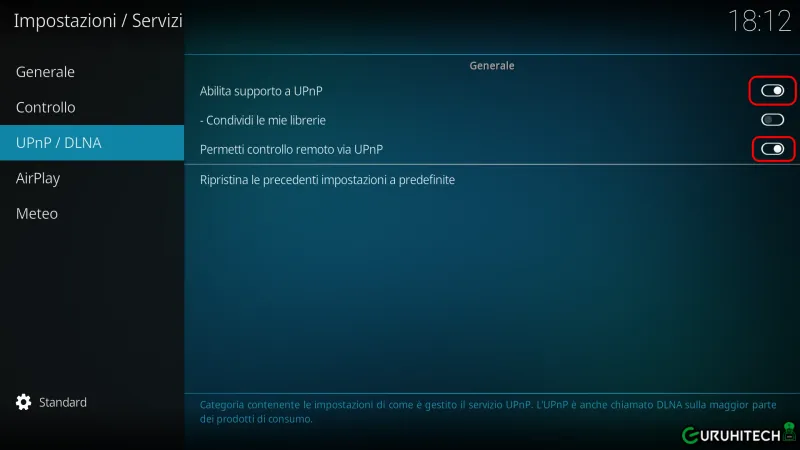
Perfetto! Ora Kodi è pronto a ricevere lo streaming che gli invierai da Web Video Caster.
Step 2
- A questo punto, se sai già come si utilizza Web Video Caster, vai nel sito in cui è presente il flusso che vuoi condividere e nel momento in cui ti compare il mitico cerchietto giallo con il simbolo del “Play”, cliccaci su.
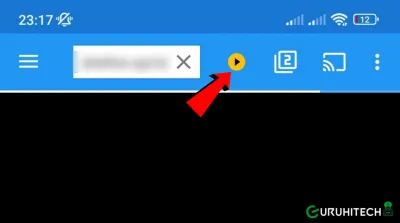
- Clicca quindi su Connessione.
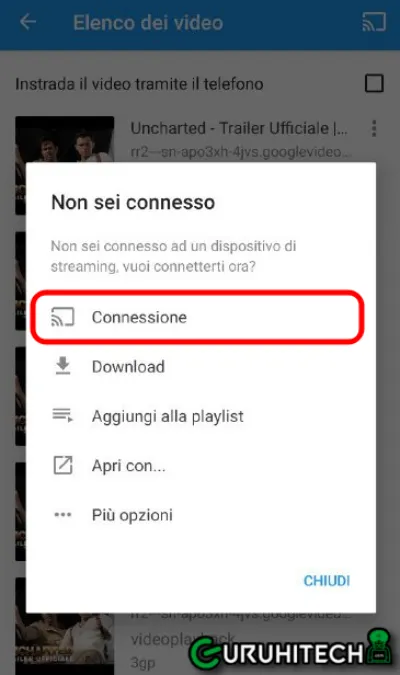
- Ora su Kodi (+ il nome del dispositivo su cui è installato).
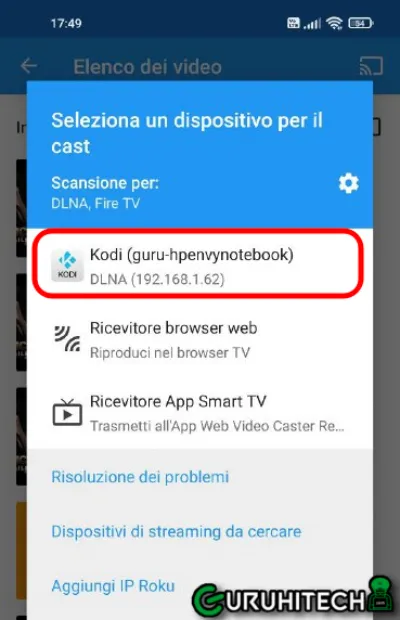
- Se il flusso streaming è compatibile, il video verrà subito trasmesso su Kodi 🤩.
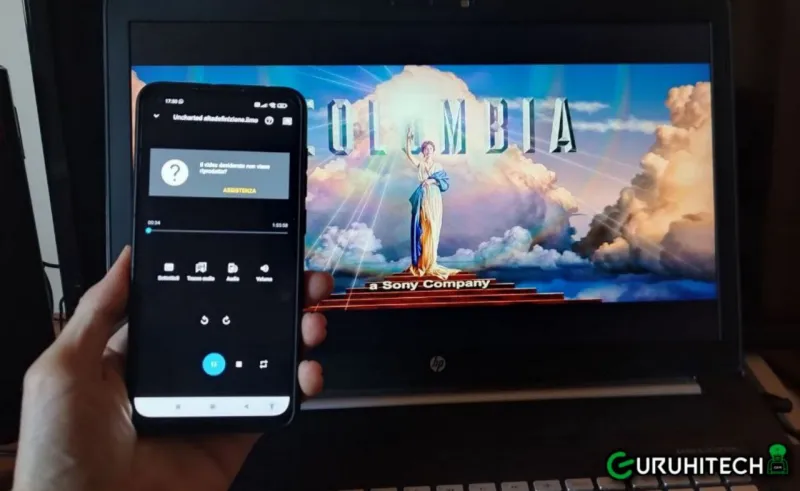
Web Video Caster fungerà anche da telecomando dal quale potrai mettere il video in pausa, abilitare i sottotitoli (se disponibili), aumentare o diminuire il volume e altro.
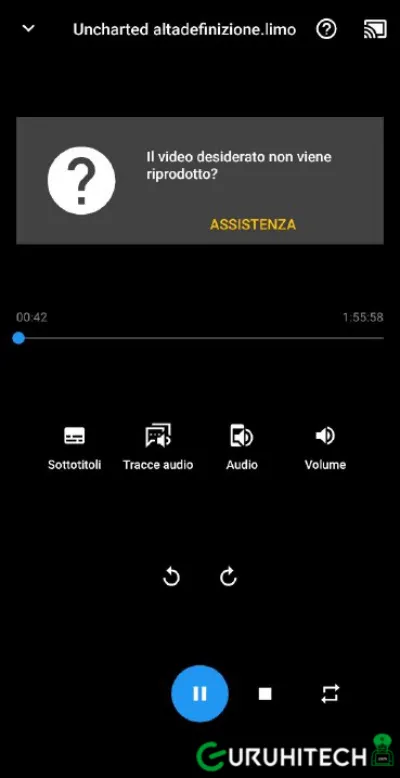
NOTA BENE: nella mia prova ho trasmesso sia il trailer di un film che il film completo e tutto è filato liscio. Ho notato però che con gli eventi sportivi come ad esempio le partite di calcio, non tutti i flussi sono compatibili. Con l’esperienza sicuramente imparerai a riconoscere i siti più idonei per questo scopo.
LA CONDIVISIONE DEL VIDEO CI PUÒ IMPIEGARE ANCHE DIVERSI MINUTI. PER ALCUNI TIPI DI FLUSSI, OCCORRE AVERE MOOOOOOOLTA PAZIENZA!
Spero che questa guida ti sia piaciuta 😃.
Ti potrebbe interessare:
Segui guruhitech su:
- Google News: bit.ly/gurugooglenews
- Telegram: t.me/guruhitech
- Facebook: facebook.com/guruhitechweb
- Twitter: twitter.com/guruhitech1
- Instagram: instagram.com/guru_hi_tech/
- Threads: threads.net/@guru_hi_tech
- GETTR: gettr.com/user/guruhitech
- Rumble: rumble.com/user/guruhitech
- VKontakte: vk.com/guruhitech
- MeWe: mewe.com/i/guruhitech
- Skype: live:.cid.e496a29c3d8dfd2
- WhatsApp: bit.ly/whatsappguruhitech
Esprimi il tuo parere!
Avevi mai sperimentato questo metodo di condivisione dello streaming da Web Video Caster a Kodi? Lascia un commento nell’apposita sezione che trovi più in basso e se ti va, iscriviti alla newsletter.
Per qualsiasi domanda, informazione o assistenza nel mondo della tecnologia, puoi inviare una email all’indirizzo guruhitech@libero.it.
